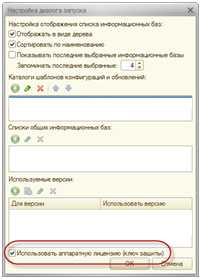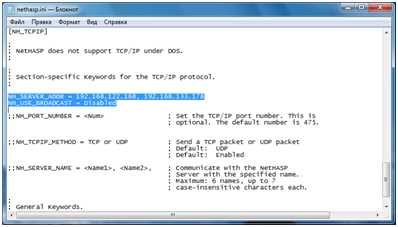Довольно часто в 1С могут возникать ошибки, связанные с доступом в программу, в результате отсутствия лицензии. В первую очередь нужно понять, какие ключи защиты используются именно у установленного на предприятии программного продукта. В типовых конфигурациях их существует всего два вида:
- Программная защита — поставка лицензий 1С в виде пин-кодов напечатанных на бумаге;
- Аппаратная защита — HASPUSB, поставляется в виде USB ключа, похожего на флешку.
Основные причины возникновения ошибки 1С: «Не обнаружен ключ» и пути устранения:
Используется нелицензионное программное обеспечение.
Как проверить:
- Узнать, официально ли приобреталась программа 1С в организации.
- Проверить ПК на наличие аппратнойUSB защиты.
- Просмотреть папку C:ProgramData1Clicenses на наличие файлов xxxxx.lic. Этот файл указывает на активированную программную лицензию 1С на компьютере.
Как устранить:
- Приобрести лицензионную конфигурацию и ключи защиты для пользователей.
- Переактивировать программную лицензию, если таковая есть.
- Установить в ПК аппаратный ключ и драйвер ключа защиты, если он был приобретен, но по каким-то причинам не был установлен.
Произошло крупное обновление операционной системы, или были заменены и добавлены новые компоненты ПК — оперативная память, жесткий диск, материнская плата, процессор и т.д.
Как проверить:
- Если имеются аппаратные ключи защиты, то система продолжит работать в штатном режиме. Исключением является переход на новую редакцию Windows.
- Для программной защиты нужно разобрать папку C:ProgramData1Clicenses на наличие файлов xxxxx.lic. Этот файл указывает на активированную программную лицензию 1С на компьютере. В данном случае ошибки — этот ключ будет считаться потерянным и потерявшим актуальность.
Как устранить:
- Для аппаратной защиты – переустановить драйвер ключа защиты и программное обеспечение раздающее ключ по сети, если он многопользовательский.
- Переактивировать программную лицензию, используя новый, резервный пин-код, указав, что изменились параметры компьютере. Для базовой версии — просто ввести пин-код заново.
Ошибка 1С возникла после установки новой редакции платформы.
Как устранить:
- В данном случае проблема связана с пунктом 1 и стоит воспользоваться им для устранения ошибки.
Купили многопользовательскую программную лицензию, активировали её на ПК в многопользовательском режиме (правая сторона с пин-кодами активации), а 1С запускается только на ПК, где была активирована лицензия, на остальных компьютерах ошибка 1С: «Не обнаружен ключ».
Как проверить:
- В данном случае был выбран некорректный вид активации программных многопользовательских лицензий. К сожалению, данный вид лицензий, в отличие от аппаратной защиты, не может раздаваться по локальной сети без дополнительного программного обеспечения (Сервер 1С, Web сервер, RDP). Если они не используются, то активации лицензии проходит некорректно. Если используется Сервер 1С при активации, на вкладке дополнительно нужно указать «Активировать на сервер 1С» и написать название сервера и порт.
Как устранить:
- Если не используется и не планируется использование Сервера 1С, Web сервера и RDP в процессе работы с программой, нужно удалить уже активированную многопользовательскую лицензию 1С из папки C:ProgramData1Clicenses. Далее написать письмо на адрес lic@1c.ru, указав ИНН организации, регистрационный номер лицензии (обязательно должен быть действующий договор 1С) и текст с просьбой разрешить активацию однопользовательскими пин-кодами, т.к. многопользовательский пин-код был активирован по ошибке. Дождаться разрешения компании «1С» на активацию и активировать однопользовательские пин-коды отдельно на каждом компьютере, где будет использоваться программный продукт.
- Если используется Сервер 1С – переактивировать лицензию, указав в меню активации в дополнительных параметрах «Активировать на сервер 1С», написать название сервера и порт, галочку об изменении параметров ПК не устанавливать, резервные пин-коды не вводить.
В ПКСервер установлен многопользовательский аппаратный ключ, но его не видят платформы, установленные на других компьютерах в сети.
Как проверить:
- Нужно посмотреть, установлен ли драйвер аппаратного ключа защиты, если уверенности в этом нет, лучше установить драйвер заново.
- Также стоит посмотреть, установлен ли на ПК с аппаратным ключом софт, который отвечает за раздачу лицензий по сети (hasp license manager). Он может работать в двух режимах в виде приложения или в виде службы.
- Проверить, горит ли красный светодиод на ключе защиты, что говорит о работоспособности ключа.
Как устранить:
- Установить драйвер ключа защиты и программу hasp license manager. Если устанавливается в виде службы, то больше ничего делать не нужно. Если установка сделана в виде приложения, то нужно добавить его в автозагрузку, иначе, при перезапуске компьютера приложение не будет запускаться и пользователи не увидят ключ.
- Если все эти действия сделаны, а пользователям недоступен ключ, нужно узнать, не блокирует ли антивирус и брандмауэр порт 475, именно по нему ведётся раздача ключей. Если порт блокируется, нужно его открыть и добавить в исключения.
У нас установлен однопользовательский аппаратный ключ, и он не работает на компьютере.
Как проверить:
- Нужно проверить установлен ли драйвер защиты ключа, проверить горит ли светодиод на ключе, чтобы исключить поломку, уточнить не является ли данный ПК RDP(терминальным) сервером.
Как устранить:
- Установить драйвер защиты аппаратной лицензии.
- Если данный ПК является RDP (терминальным) сервером, то, к сожалению, использование однопользовательских аппаратных лицензий на нём не допустимо. Нужно или провести апгрейд на многопользовательский ключ, или использовать программные лицензии, или перенести ключ на другой ПК.
Не обнаружен ключ защиты 1С
Что делать, если 1С говорит: Не обнаружен ключ защиты программы 1С.
Проверка использования аппаратного ключа защиты 1С
Ключ защиты 1С бывает аппаратный (флешка, которая втыкается в компьютер) и программный (программа на сервере).
Если 1С не видит аппаратного ключа, сначала попробуйте установить галочку Использовать аппаратную лицензию. Для этого в окне запуска 1С нажмите кнопку Настройка.
Nethasp.ini
В целом 1С обычно прекрасно находит ключ защиты. Иногда этого не случается и при попытке запуска 1С Вы получаете сообщение «Ключ защиты программы не найден».
При запуске, и во время работы 1С, с определенной частотой проверяет наличие ключа защиты 1С в сети (т.е. компьютер, куда воткнули ключ должен быть все время включен).
Проверка проводится путем «широкоформатной» рассылки на все компьютеры определенного запроса.
Можно указать в файле настройки конкретный путь к компьютеру, куда воткнут ключ и отключить «широкоформатную» рассылку.
Файл настройки находится в каталоге «C:Program files1Cv81binconf» (для 8.1) или «C:Program files1cv82conf» (для 8.2).
Файл нужно открыть любой программой редактирование текста – например Блокнотом (Notepad) и найти в нем секцию (строку) «[NM_TCPIP]».
После чего указать IP-адрес (или несколько адресов через запятую) компьютера, в котором находится пользовательский ключ защиты 1С.
Строка «NH_USE_BROADCAST = Disabled» отключает широкоформатную рассылку по всей сети.
IP адрес компьютера можно узнать следующим образом:
- Пуск / Выполнить на компьютере, куда воткнут пользовательский ключ защиты 1С
- Ввести «cmd» и нажать ОК
- Ввести «ipconfig» и нажать ENTER
- Появится сообщения («многобукв»)
- Найти строку «IPv4-адрес…….:», в этой строке и написан IP-адрес компьютера.
Драйвер HASP
Доступ к ключу для 1С определяет установленный драйвер HASP. Для сетевого доступа используется менеджер лицензий HASP.
Возможно необходимо обновить версию этих драйверов. Подробнее о драйвере HASP и обновлении его версии.
howknow1c.ru
Шаги по устранению проблем с ключом защиты — 1С Программист
Устранение проблем с ключом защиты
Здравствуйте! Я уже писал о ключах защиты в статье: КЛЮЧИ ЗАЩИТЫ 1С и ошибках которые с ними связанные НЕ ОБНАРУЖЕНА ЛИЦЕНЗИЯ ДЛЯ ИСПОЛЬЗОВАНИЯ ПРОГРАММЫ! Сегодня дам пошаговый алгоритм по устранению проблем с ключом защиты 1С.
1. Проверить наличие ключа usb в порту сервер. 2. Проверить, на сервере состояние процесса с именем «Hasp loader» он должен быть запущен 3. Командой telnet с локальной машины проверить доступность сервера по порту 475
Пример: telnet 192.168.0.100 475
Мы все проверили, а ошибка осталась!
Тогда берем в руки бубен и начнем. Находим файл nethasp.ini обычно в папке, где установлена «1С:Предприятие» C:Program Files1cv82confbin или C:Program Files1cv82bin. Файл nethasp.ini — это файл настройки ключа защиты.
Файл nethasp.ini разбит на секции, нас будет интересовать секция [NH_TCPIP]. Если параметры отделены двойными знаками «;», это означает игнорирование данных настроек, по умолчанию настройки отключены. Драйвер ключа ведет таким образом: 1. По локальной сети посылается пакет типа broadcast (475 порт) в поисках сервера ключа защиты
2. Если ответ не получен тогда ошибка
Недостатки настроек файла nethasp.ini по умолчанию: 1. на пакет broadcast уходит время 2. broadcast но нагрузка на сеть, хоть и не большая
3. не все сервера отвечают на подобные пакеты
В файле nethasp.ini делаем следующие настройки: 1. Укажем где искать сервер ключа
Пример: NH_SERVER_ADDR = 192.168.0.100
2. Запретим поиск broadcast
NH_USE_BROADCAST = Disabled
3. Типы пакетов поставим TCP-протоколом
NH_TCPIP_METHOD = TCP
Практика показывает, что скорость запуска «1С:Предприятие» после этого возрастает. Недостаток. Адрес сервера ключа не должен меняться иначе меняем и на локальных машинах в файле nethasp.ini
При использовании платформы 8.2.14 (сборки < 8.2.14.533) Выходят из строя аппаратные ключи защиты, эта ошибка документирована 1С под номером 10079025
Лучше обновится на 15 релиз!
Думаю, Вам будет интересно узнать и о программной защите 1С.
Всем успехов! Пожалуйста, оставляйте свои комментарий, мне важно Ваше мнение.
P.S. Смешное видео КВН Павлик Морозов
1c-md.com
Что делать, если не обнаружен ключ защиты 1С 8.3?
10.02.2018
Программу 1С используют там, где нужно оптимизировать бухучеты. Этот софт лицензионный, поэтому, чтобы работать в нем, необходимо ввести специальный ключ. Без него запуск программыне представляется возможным. Если ключа 1С не видит, то программа выводит на экран информацию об этом. Например, «1С 7.7 ключ защиты не обнаружен». Или так «1С не обнаружен ключ защиты программы» – второй вариант чаще.
Как решить проблему необнаруженного ключа защиты программы?
Попробовать установить флажок на «Использовать аппаратную лицензию». Для этого нажмите на «Настройка».
Если не получилось, действуем следующим образом:
- Найдите Nethasp.ini – файл настройки защиты ключей.
- Компьютер, в который воткнут ключ, не выключайте. Когда происходит запуск 1 С и она работает, происходит автоматическая проверка наличия ключа. Не выключайте ПК, он должен бытьподключен к электросети в это время.
- Проверку в Nethasp.ini выполняется посредством «широкоформатной рассылки».
- Укажите в настройках определенный путь к ПК, где находится ключ и отклоните «широкоформ. рассылку».
- Откройте файл. Можете выбрать редактирующее приложение на Ваше усмотрение (в «C:Program files1Cv81binconf» (для 8.1) либо «C:Program files1cv82conf»). Рекомендуем выбрать«Блокнот» и поискать в нем строчку «[NM_TCPIP]».
- Укажите Айпи-адрес Пк, содержащий защитный ключ 1 С.
- Строчкой «NH_USE_BROADCAST = Disabled» отключите широкоформатную сетевую рассылку.
Все, вы справились с задачей! У нас вы можете купить программы 1С для решения любой вашей задачи.
www.vdgb.ru
Программа 1С используется там, где требуется оптимизация бухгалтерских расчётов. Это лицензионный софт и для его работы необходим специальный ключ, без которого программа не запустится. Иногда 1С не обнаруживает его, и тогда на экран выводится сообщение «Не обнаружен ключ защиты программы 1С». Причин появления ошибки существует несколько, но для начала стоит разобраться, что представляет собой система безопасности программы 1С.
Ключи бывают нескольких видов:
- Локальные (использует один клиент на одном ПК). Модель HASP-HL Basic, синий индикатор;
- Сетевые (используется сразу на многих ПК). Модель HASP-HL Net, красный индикатор;
- Серверные (этот ключ будет каждый раз загружаться на другие ПК в сети). Модель HASP-HL Pro, фиолетовый индикатор.
Для активации первых двух требуется инсталляция драйвера ключа защиты (на серверный ПК или машину для одного клиента соответственно). Затем нужно вставить ключ в USB-разъём, после чего 1С заработает.
Активировать сетевой ключ сложнее. Порядок действий:
- Выбор серверного ПК и установка на него драйвера HASP_LM_setup.zip;
- Инсталляция собственно сервера HASP_LM_setup.zip;
- Установка ключа защиты в USB-разъём и программы 1С на другие ПК в сети.
Причины появления ошибки «не обнаружен ключ защиты программы»
Вообще, все случаи её появления можно разделить на две категории:
- Когда стоит лицензионная версия 1С;
- Когда она отсутствует.
Во втором случае всё понятно: нет лицензии – выводится ошибка, так как сам по себе ключ означает, что на ПК стоит корректное ПО. Чтобы 1С запустилась, нужно установить лицензионный софт.
Причины, по которым ошибка 1С возникает на лицензионном ПО:
- Ключ отключён от сервера и соответственно недоступен в сети (допустим, его просто извлекли из USB-порта или отошло соединение). Решение: нужно вставить ключ в разъём USB.
- Нет доступа к серверному устройству, на котором установлен ключ. Решение: проверить сетевое подключение (возможно, неполадки с сервером).
- Недостаточно лицензий. Решение: увеличить число ключей. Вообще, память ключей рассчитана на определённое число лицензий (устройств, которые могут быть подключены к сети): 5, 10, 20, 50, 100, 300, 500.
- На сервер 1С оказывается высокая нагрузка, вследствие чего менеджер лицензий не успевает вовремя обрабатывать поступающую информацию и «выдавать» лицензию. Если в течение определённого времени центральный ПК не получает ответа – возникает ошибка 1С. Решение: нужно или снизить нагрузку на сервер (отключить от сети несколько компьютеров, чтобы менеджер лицензий успевал находить нужное устройство) или увеличить мощность аппаратных устройств.
Если на лицензионном ПО проблема не решается, то стоит обратиться к поставщику программы. Ключ мог выйти из строя и его бесплатную замену должна произвести компания, поставившая 1С.
Итог
Чаще всего ошибка 1С об отсутствии ключа выдаётся по причине нелицензионного ПО. Решить проблему на данном софте не получится.
Если вопрос касается лицензии, то в ряде случаев ошибка носит технический характер, и устранить проблему не сложно.
Что в первую очередь нужно проверить, если выводится ошибка «не обнаружен ключ защиты программы»:
- Стоит ли ключ в USB-разъёме;
- Активирована ли службы ключа на серверном устройстве (Hasp loader);
- Доступен ли сервер на локальном устройстве (порт 475). Чтобы проверить, требуется ввести telnet-команду (например, telnet 192.168.000.000 475).
Обычно все неполадки с программой 1С решаются в рабочем режиме, а причиной является человеческий фактор — невнимательность. Но если проблему не удаётся решить самостоятельно, рекомендуется обратиться к системному администратору.
Нравится статья? Подпишитесь прямо сейчас и получайте обновления на свой E-Mail:
Мой мир
Вконтакте
Одноклассники
Google+
Похожее
Распечатать статью
life1c.ru
Смотрите также
Что делать, если 1С говорит: Не обнаружен ключ защиты программы 1С.
Проверка использования аппаратного ключа защиты 1С
Ключ защиты 1С бывает аппаратный (флешка, которая втыкается в компьютер) и программный (программа на сервере).
Если 1С не видит аппаратного ключа, сначала попробуйте установить галочку Использовать аппаратную лицензию. Для этого в окне запуска 1С нажмите кнопку Настройка.
Nethasp.ini
В целом 1С обычно прекрасно находит ключ защиты. Иногда этого не случается и при попытке запуска 1С Вы получаете сообщение «Ключ защиты программы не найден».
При запуске, и во время работы 1С, с определенной частотой проверяет наличие ключа защиты 1С в сети (т.е. компьютер, куда воткнули ключ должен быть все время включен).
Проверка проводится путем «широкоформатной» рассылки на все компьютеры определенного запроса.
Можно указать в файле настройки конкретный путь к компьютеру, куда воткнут ключ и отключить «широкоформатную» рассылку.
Файл настройки находится в каталоге «C:Program files1Cv81binconf» (для 8.1) или «C:Program files1cv82conf» (для 8.2).
Файл нужно открыть любой программой редактирование текста – например Блокнотом (Notepad) и найти в нем секцию (строку) «[NM_TCPIP]».
После чего указать IP-адрес (или несколько адресов через запятую) компьютера, в котором находится пользовательский ключ защиты 1С.
Строка «NH_USE_BROADCAST = Disabled» отключает широкоформатную рассылку по всей сети.
IP адрес компьютера можно узнать следующим образом:
- Пуск / Выполнить на компьютере, куда воткнут пользовательский ключ защиты 1С
- Ввести «cmd» и нажать ОК
- Ввести «ipconfig» и нажать ENTER
- Появится сообщения («многобукв»)
- Найти строку «IPv4-адрес…….:», в этой строке и написан IP-адрес компьютера.
Драйвер HASP
Доступ к ключу для 1С определяет установленный драйвер HASP. Для сетевого доступа используется менеджер лицензий HASP.
Возможно необходимо обновить версию этих драйверов. Подробнее о драйвере HASP и обновлении его версии.
Проголосовать за этот пост:
Загрузка…
Posted in Настройка 1С Tagged nethasp.ini, Ключи 1С
На чтение 7 мин. Просмотров 3 Опубликовано 09.08.2022
Содержание
- Активация лицензии
- Виды ключей 1с
- Восстановление лицензии
- На сервере 1с:предприятия не найдена лицензия. 8.3 — работает, 8.2 — нет?
- Ошибка программного лицензирования 1c 8. продукт с регистрационным номером комплекта допускает одновременное использование не более 1 пинкодов
- Причины дисфункции
Активация лицензии
Выполним следующие действия:
Используйте режимы «1С:Предприятие» или «Конфигуратор» для запуска программы 1С:
Появится сообщение, если лицензия еще не получена:
Нажмите «Sí».
Примечание:
если лицензия на компьютере ранее уже была получена и требуется получить на этот же компьютер другие лицензии, нужно зайти в «Конфигуратор» в меню «Сервис – Получение лицензии».
В России появится окно для получения лицензии.
Нажмите «Sí».
Примечание:
если лицензия на компьютере ранее уже была получена и требуется получить на этот же компьютер другие лицензии, нужно зайти в «Конфигуратор» в меню «Сервис – Получение лицензии».
В России появится окно для получения лицензии.
Нажмите на кнопку «Получить лицензию».
Нажмите «Далее» после ввода регистрационного номера программы и пин-кода.
Нажмите «Далее» после выбора операции «Первый запуск».
Нажмите «Далее» после выбора операции «Первый запуск».
Если лицензия на указанный регистрационный номер продукта еще не приобретена, первый запуск.
Восстановить — используется, если «1С:Предприятие» по какой-то причине не запускается или файл лицензии был удален и т.д.
Вводим данные о владельце лицензии
Важно:
сведения о владельце лицензии нужно обязательно сохранить на компьютере по кнопке «Сохранить данные». Эти данные могут потребоваться при восстановлении лицензии. При этом проверяется каждый введенный символ.
Отправьте запрос в 1С по адресу [email protected], если данные отсутствуют.
После ввода информации о владельце лицензии выберите способ получения лицензии, если автоматическое получение лицензии отключено или недоступно.
Важно:
сведения о владельце лицензии нужно обязательно сохранить на компьютере по кнопке «Сохранить данные». Эти данные могут потребоваться при восстановлении лицензии. При этом проверяется каждый введенный символ.
Отправьте запрос в 1С по адресу [email protected], если данные отсутствуют.
После ввода информации о владельце лицензии выберите способ получения лицензии, если автоматическое получение лицензии отключено или недоступно.
Виды ключей 1с
Аппаратный (USB-ключ)
– представляют собой «флешки», вставляемые в USB-разъем ПК. Не предназначены для записи на них какой-либо информации. Просты в использовании. Можно переносить с ПК на ПК, не чувствительны к архитектуре ПК.
Программный (пин-код)
– подразумевает получение лицензий по пин-коду.
Пин-коды, как правило, ограничены тремя переполучениями. Чувствительны к архитектуре ПК из-за этгого не универсальны. Перенос на другой ПК, изменения в ОС, физической, процессорной памяти требуют переполучения лицензии.
Однопользовательский
– ключ предполагает запуск произвольного количества экземпляров 1С в рамках одного устройства.
Предназначен для запуска 1С только на ПК, на котором установлен ключ.
Многопользовательский (сетевой ключ)
– запуск 1С на ограниченном лицензией количестве устройств соединенных по локальной сети (5,10,20 ПК). Ключ предполагает запуск произвольного количества экземпляров 1С на каждом устройстве.
Распределение ключей :
1С Предприятие
– раздает непосредственно приложение 1С. Метод раздачи – на устройство. Запуск произвольного количества экземпляров 1С в рамках одного устройства (ПК).
Пример 1.
на ПК запущено две 1С (1С Предприятие и 1С Конфигуратор). Расходуется 1 ключ.
Пример 2.
на ПК запущено 2 разных конфигурации:»Управление торговлей» и «Бухгалтерия». Расходуется 1 ключ.
1С Сервер
– раздает сервер 1С. Метод раздачи – на сессию с сервером 1С. Запущено два приложения с одного устройства – отсчитывается 2 ключа. Например, на ПК запущено две 1С (1С Предприятие и 1С Конфигуратор). Расходуется 2 ключа.
Восстановление лицензии
Если 1С не может найти лицензию, может потребоваться операция «Восстановление лицензии».
Чтобы восстановить лицензию, выполните следующие действия:
- Тип BIOS и -версия;
На сервере 1с:предприятия не найдена лицензия. 8.3 — работает, 8.2 — нет?
Не обнаружен ключ защиты программы или полученная программная лицензия!
Ошибка привязки программной лицензии к компьютеру: file://C:/ProgramData/1C/1Cv82/conf/2*.lic
ENSR8 Локальный, не установлен
EN8SA Локальный, не установлен
Проблема появилась, вероятно, после обновлений Windows.
Установлено 2 версии 1С, 8.2 и 8.3.
8.3 — работает как и прежде, хорошо и ни на что не ругается.
8.2 — выдает ошибку, выше. Ругается, как понимаю на отсутствие ключей. Они программные
Что делал:
— переустановил 8.2,
— файл лицензии лежит C:/ProgramData/1C/1Cv82/conf/2*.lic; location.cfg — прописан верно. Но оно так то надо, чтобы 8.3 работало… А у нас наоборот.
— к сожалению, итс не сможет помочь
— есть еще вариант с пином… но 8.3 то работает, а она использует ту же самую лицензию. к тому же они не бесконечны.
Ошибка программного лицензирования 1c 8. продукт с регистрационным номером комплекта допускает одновременное использование не более 1 пинкодов
Описание ошибки:
1С 8 лицензионная ошибка:
Не существует свободной лицензии!
Не просто так:
Как проверить лицензию на клиенте?
Файл программы не найден
На сервере:
Ошибка лицензирования программного обеспечения. Клиентские приложения «1С:Предприятие» и внешние подключения не могут быть запущены из-за файла лицензии на программное обеспечение.
file://C:/ProgramData/1C/licenses/20210521183513.lic
Ошибка при лицензировании программного обеспечения. На упаковке с регистрационным номером 804200064G0 есть место только для одного пинкода.
Ошибка с лицензированием программного обеспечения. наибольшее количество лиц, которым разрешен файл лицензии на программное обеспечение
file://C:/ProgramData/1C/licenses/
Решения найдены:
В этой статье опишу две похожих ошибки с лицензией. Первая, описание которой приложено в кратком представлении статьи, полное ее представление:
Не обнаружено свободной лицензии!
по причине:
Поиск лицензии на клиенте:
Файл программной лицензии не найден
Поиск лицензии на сервере:
Ошибка программного лицензирования. Файл программной лицензии не предусматривает возможность запуска клиентских приложений 1С:Предприятия или внешних соединений:
file://C:/ProgramData/1C/licenses/20210521183513.lic
Ошибка программного лицензирования. Продукт с регистрационным номером комплекта 804200064G0 допускает одновременное использование не более 1 пинкодов
Ошибка программного лицензирования. Превышено максимальное количество пользователей, разрешенное файлом программной лицензии: file://C:/ProgramData/1C/licenses/20210521184343.lic
локальный ключ недоступен: Status=0, ORGL8 Локальный, не установлен
локальный ключ недоступен: Status=0, ORG8A Локальный, не установлен
локальный ключ недоступен: Status=0, ORG8B Локальный, не установлен
nethasp.ini: C:/Program Files/1cv8/conf/nethasp.ini, прочитан успешно, ошибка соединения с менеджером лицензий: Net Status=0, System Error=0, Warning=15, ORGL8 Сетевой, не установлен
nethasp.ini: C:/Program Files/1cv8/conf/nethasp.ini, прочитан успешно, ошибка соединения с менеджером лицензий: Net Status=0, System Error=0, Warning=15, ORG8A Сетевой, не установлен
nethasp.ini: C:/Program Files/1cv8/conf/nethasp.ini, прочитан успешно, ошибка соединения с менеджером лицензий: Net Status=0, System Error=0, Warning=15, ORG8B Сетевой, не установлен
Поиск лицензии в сервисе лицензирования:
Ошибка программного лицензирования. Файл программной лицензии не предусматривает возможность запуска клиентских приложений 1С:Предприятия или внешних соединений: file://C:/ProgramData/1C/licenses/20210521183513.lic

Это произошло случайно. Однако, как свидетельствует Интернет, эта случайность касалась не только меня. Клиент-сервер 1С 8 работал на одном сервере. Предполагалось, что OneC будет перенесен на новый сервер, который мы приобрели, но на нем работала только одна программа. Новый сервер для переноса базы данных был подключен к той же сети, что и предыдущий. С помощью резервных пинкодов мы приобрели новые лицензии для нового сервера. Кроме того, запуск 1С успешно продолжался несколько дней. Но как только я запустил 1С на старом сервере, появилась вышеупомянутая ошибка. Платформа 1С 8 одновременно вела себя так, как будто лицензии полностью отсутствуют. Однако при выключении сообщалось лишь о том, что свободной лицензии нет, и что в результате происходит активность с базой данных, так как было известно, что лицензия программная.

Второй экземпляр. На сервере было 5 рабочих мест в пакете 1С 8 х64. Поэтому пользователь случайно ввел пинкод из пакета для него, но он фактически вернул код — туда же! Кроме того, 1С ничуть не озадачилась при активации лицензии и даже разрешила использовать конфигуратор. Однако при повторном запуске он сообщил «Ошибка лицензирования программного обеспечения». Регистрационный номер для 8101736551G0 — «80».


Простые решения полезны в обоих сценариях. Можно поискать и более сложные, но они, как минимум, потребуют большего количества шагов. Удаление всех лицензионных файлов с компьютера (компьютеров) — простое решение. В первом сценарии задействованы и старый, и новый серверы. Во втором сценарии речь идет об одном сервере. Если вы хотите удалить файлы с расширением *.pfl, необходимо удалить все доступные папки и файлы.


Кроме того, удалите файлы «C» или «C» или *.lic из ProgramData;
Платформа потребует лицензию при попытке запуска 1С в результате успешного удаления всех файлов. Традиционный метод получения лицензии использует резервные пинкоды. Вы можете использовать руководство для получения дополнительных резервных пинкодов, если у вас закончились текущие. После этого ошибки лицензирования должны прекратиться.
Могли бы вы сказать, что описание помогло вам решить проблему?
2022-2020 www.overcompru Все права защищены. Без письменного согласия владельца запрещается использовать любой текст или изображения с этой страницы. При использовании любого содержимого этой страницы ссылка на нее обязательна.
22-07-2021
Журавлев А.С.
(Сайт overcomp.ru)
Причины дисфункции
Ошибка «Лицензия не найдена» обычно появляется, когда программа 1С не может найти на локальном компьютере (или сервере) файл лицензии с расширением.lic.
Если речь идет о следующих элементах, то их появлению может способствовать следующее:
09.12.19 — 09:29
Можете кидать помидорами, но не нашел на просторах интернета ответ на свою проблему.
Севрер — Win 2008R2 Enterp 64х. Ram 16Gb
Технологическая платформа 8,3,15,1718.
Установлен SQL 2008 R2
Домен
Предприятие купило USB аппаратный ключ 1С на 20 пользователей. Покупали со скидкой, т.е. программные лицензии возвращали. Пришел ключ, программные лицензии не убирал, через неделю, в понедельник появилось На сервере 1С:Предприятие не найдена лицензия. Не обнаружен ключ защиты программы… я подключаю USB, ставлю HASP License manager, но ситуация не исправляется. В License manager появился ключ, и если запускать 1с на другом локальном компе, то ключ находится, и по логам видно, что компьютер подключился к ключу, даже не доменный комп.
Но при попытке запустить базу на 1C Сервере, которые работают через SQL выходит сообщение На сервере 1С:Предприятие не найдена лицензия. Не обнаружен ключ защиты программы… Нажимаю кнопку Подробно и вот что выдает:
На сервере 1С:Предприятия не найдена лицензия. Не обнаружен ключ защиты программы или полученная программная лицензия!
по причине:
Файл программной лицензии не найден
ENSR8 Локальный, не установлен
EN8SA Локальный, не установлен
Поиск лицензии в сервисе лицензирования:
Файл программной лицензии не найден
файл nethasp.ini правил, указывал и IP этого компа, и ставил ключ на другой комп и указывал его адрес, бесполезно.
NH_TCPIP = Enabled
NH_SERVER_ADDR = 168.192.0.3
NH_SERVER_NAME = Server
Не идет поиск по аппаратным ключам. Не могу найти причину, очень надеюсь на вашу помощью.
Все переустанавливал несколько раз. Ключ светится красным.
1 — 09.12.19 — 09:30
с сервера удалил все файлы *.lic b *.pfl
2 — 09.12.19 — 09:31
(0) А серверный то ключ есть?
3 — 09.12.19 — 09:33
(2) только USB на 20
4 — 09.12.19 — 09:33
(3) Поэтому и не работают серверные базы
5 — 09.12.19 — 09:35
(4) получается 1с обнулили мой программный ключ на сервер?? в замен прислав ключ на 20 пользователей обычный?
6 — 09.12.19 — 09:38
(5) Нет так не могли, серверный не может на пользовательские меняться. А он был программный на сервер?
7 — 09.12.19 — 09:38
(6) Других аппаратных ключей я не нашел, мне по наследству этот сервер достался.
8 — 09.12.19 — 09:41
(7) монитор-то что говорит?
9 — 09.12.19 — 09:45
(8) (6) как он должен выглядеть? программный или аппаратный?
10 — 09.12.19 — 09:45
(8) только тех показывает, кто файловые базы открывает.
11 — 09.12.19 — 09:45
(7) Нужно 2 ключа: 1 на сервер, второй для клиента. Нужно было удалять только клиентский программный ключ (который вам поменяли), а серверный программный ключ оставить.
12 — 09.12.19 — 09:48
(11) я их сохранил, сейчас поищу
13 — 09.12.19 — 09:57
(11) восстановил файлы, запускаю, выходи
На сервере 1С:Предприятия не найдена лицензия. Не обнаружен ключ защиты программы или полученная программная лицензия!
по причине:
Ошибка программного лицензирования. Ошибка привязки программной лицензии к компьютеру: file://C:/ProgramData/1C/licenses/20131014120132.lic
После получения лицензии удалены:
OS Ser_0: 55041-507-4400454-84166
BIOS_0: American Megatrends Inc., 20100224000000.000000+000, 0901 , 2, 5
В текущей конфигурации компьютера имеются:
OS Ser_0: 00486-001-0001076-84201
Phis Mem_0: 19318005760
BIOS_0: American Megatrends Inc., 20101222000000.000000+000, 1202 , 2, 5
Ошибка программного лицензирования. Неверный формат файла программного лицензирования: file://C:/ProgramData/1C/licenses/20151124120825.lic
Ошибка программного лицензирования. Ошибка привязки программной лицензии к компьютеру: file://C:/ProgramData/1C/licenses/20170805120530.lic
После получения лицензии удалены:
OS Ser_0: 55041-507-4400454-84166
NET_7: [00000007] Marvell Yukon 88E8056 PCI-E Gigabit Ethernet Controller
В текущей конфигурации компьютера имеются:
OS Ser_0: 00486-001-0001076-84201
NET_16: [00000016] Intel(R) PRO/1000 GT Desktop Adapter, 90:E2:BA:25:33:83
NET_7: [00000007] Marvell Yukon 88E8056 PCI-E Gigabit Ethernet Controller, 20:CF:30:19:5F:E3
NET_10: [00000010] Marvell Yukon 88E8056 PCI-E Gigabit Ethernet Controller, 20:CF:30:19:5F:E4
Ошибка программного лицензирования. Неверный формат файла программного лицензирования: file://C:/ProgramData/1C/licenses/20180322111627.lic
ENSR8 Локальный, не установлен
EN8SA Локальный, не установлен
Поиск лицензии в сервисе лицензирования:
Ошибка программного лицензирования. Ошибка привязки программной лицензии к компьютеру: file://C:/ProgramData/1C/licenses/20131014120132.lic
После получения лицензии удалены:
OS Ser_0: 55041-507-4400454-84166
BIOS_0: American Megatrends Inc., 20100224000000.000000+000, 0901 , 2, 5
В текущей конфигурации компьютера имеются:
OS Ser_0: 00486-001-0001076-84201
Phis Mem_0: 19318005760
BIOS_0: American Megatrends Inc., 20101222000000.000000+000, 1202 , 2, 5
Ошибка программного лицензирования. Неверный формат файла программного лицензирования: file://C:/ProgramData/1C/licenses/20151124120825.lic
Ошибка программного лицензирования. Ошибка привязки программной лицензии к компьютеру: file://C:/ProgramData/1C/licenses/20170805120530.lic
После получения лицензии удалены:
OS Ser_0: 55041-507-4400454-84166
NET_7: [00000007] Marvell Yukon 88E8056 PCI-E Gigabit Ethernet Controller
В текущей конфигурации компьютера имеются:
OS Ser_0: 00486-001-0001076-84201
NET_16: [00000016] Intel(R) PRO/1000 GT Desktop Adapter, 90:E2:BA:25:33:83
NET_7: [00000007] Marvell Yukon 88E8056 PCI-E Gigabit Ethernet Controller, 20:CF:30:19:5F:E3
NET_10: [00000010] Marvell Yukon 88E8056 PCI-E Gigabit Ethernet Controller, 20:CF:30:19:5F:E4
Ошибка программного лицензирования. Неверный формат файла программного лицензирования: file://C:/ProgramData/1C/licenses/20180322111627.lic
14 — 09.12.19 — 10:06
(13) там должны быть резервные ключи у вас на случай смены сервера. НАйдите эту бумажку и замените ключ
15 — 09.12.19 — 10:06
(13) Это, похоже, с другого компа лицензия. Надо заново получить ключ.
16 — 09.12.19 — 10:10
(15) это все было на сервере
17 — 09.12.19 — 10:15
(16) Надо заново получить ключ.
18 — 09.12.19 — 10:19
(15) Возможно, актуальные лицензии лежали в другом месте. Пробуйте перевыпустить лицензию как описано в мануале. Если не прокатит — обращайтесь к партнеру.
19 — 09.12.19 — 10:51
Ключ 32-разрядный
20 — 09.12.19 — 11:11
узнал рег номер поставки 1с сервера, написал на lic@1c.ru, жду ответа, спасибо что помогаете!
21 — 10.12.19 — 04:03
Благодарю всех за помощь, в архиве кое как нашли коробку от 1с сервера, в ней был бланк с пин-кодами, использовал второй, все получилось!
22 — 10.12.19 — 07:54
(21) а от lic@1c.ru что-то ответили?
23 — 10.12.19 — 07:57
(22) я им писал, когда еще искал коробку от сервера 1с, ответили, что им неужен пин-код используемый, в общем мягко отшили меня, но я уже потом нашел коробку.
24 — 10.12.19 — 08:13
NH_SERVER_ADDR = 168.192.0.3
это кто вам сетку-то так делал?
25 — 10.12.19 — 08:59
(23) значит лицензия в 1с скорее всего была не зарегистрирована,
пин запрашивают, если они не уверены, что общаются с реальным владельцем продукта
kalavarot
26 — 10.12.19 — 09:18
(24) ох блин, благодарю на найденую ошибку